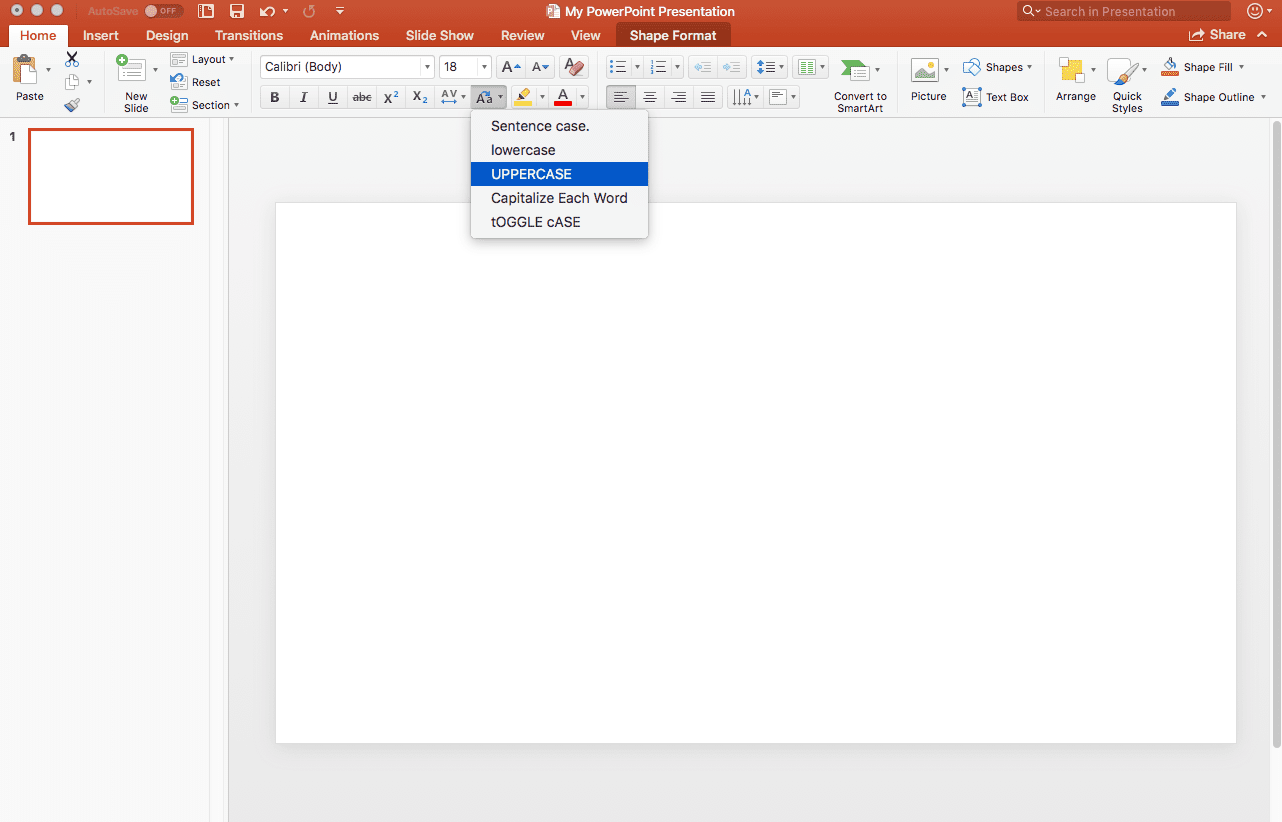מוסיקה או עצמים קוליים אחרים המוטבעים במצגת PowerPoint יכולים להיות מופקים לשימוש במצגת אחרת או בכל מטרה אחרת. איך אתה הולך על חילוץ קובץ השמע תלוי בגירסה של PowerPoint.
01 מתוך 03חלץ Embedded Sounds ב Powerpoint 2016, 2013, ו 2010

החל מ- PowerPoint 2010, קובצי קול מוטבעים כברירת מחדל בקובצי המצגת. שיטה זו של חילוץ קובץ קול פועלת בקובצי .pptx ב- PowerPoint 2010, 2013 ו- 2016 עבור Windows.
עליך להגדיר את סייר Windows כך שיציג שמות קבצים עם הרחבות כדי לעקוב אחר התהליך.
אחרי כן:
- בחר את קובץ המצגת .pptx ב - Windows Explorer.
- כדי להעתיק את הקובץ, לחץ לחיצה ימנית ובחרעותק או להשתמששליטה + C קיצור מקשים.
- לחץ לחיצה ימנית ובחר הדבק או להשתמש שליטה + V קיצור.
- שנה את שם העותק של המצגת.
- שנה את סיומת הקובץ של הקובץ שהועתק מ .pptx ל .רוכסן.
- לחץ על להיכנס. לאחר מכן, לחץ על כן להמשיך. סמל הקובץ משתנה לסמל תיקייה.
- לחץ פעמיים על רוכסן כדי לחשוף רשימה של תיקיות בפנים.
- לחץ פעמיים על ppt תיקייה ברשימת התיקיות.
- לחץ פעמיים על התיקיה שכותרתה מדיה. העתק את קובץ קול אל מיקום אחר. (אם אתה לא בטוח איזה מהם הוא, להעתיק את כל קובץ מדיה להבין את זה מאוחר יותר.)
חלץ משובץ צלילים ממצגות PowerPoint 2007

כדי לחלץ קובץ שמע מוטבע במצגת PowerPoint 2007:
- פתח את PowerPoint 2007. אל תלחץ פעמיים ישירות על סמל הקובץ כדי לפתוח את PowerPoint, אשר יפתח את מצגת PowerPoint 2007. אתה רוצה להיות מסוגל לערוך את הקובץ, אז אתה חייב קודם לפתוח את PowerPoint ולאחר מכן לפתוח את הקובץ הזה.
- לחץ על משרד ולחפש את קובץ המצגת במחשב. זה יהיה בפורמט זה: FILENAME.PPS.
- פתח את קובץ המצגת.
- לחץ על משרד כפתור שוב, ובחר שמור כ…
- בתוך ה שמור כ תיבת הדו שיח, לחץ על שמור כסוג: ברשימה הנפתחת, ובחר דף אינטרנט (* .htm; * .html).
- בתוך ה שם קובץ: טקסט, שם הקובץ צריך להיות זהה לקובץ המקורי.
- לחץ על להציל.
PowerPoint יוצר קובץ עם שם הקובץ החדש ותוסף HTM. הוא גם יוצר תיקייה חדשה, הנקראת yourfilename_files המכיל את כל האובייקטים המשובצים במצגת. בשלב זה, באפשרותך לסגור את PowerPoint.
פתח את התיקיה החדשה שנוצרה כדי לראות את כל קבצי הקול הרשומים, יחד עם כל אובייקט אחר שהוכנס למצגת. סיומות הקבצים הן מאותו סוג של סוג קובץ הצליל המקורי. אובייקטים קול יהיו שמות גנריים, כגון sound001.wav או file003.mp3.
אם התיקיה החדשה מכילה קבצים רבים, באפשרותך למיין את הקבצים לפי סוג כדי לאתר במהירות את קבצי הקול.
מיון קבצים לפי סוג
- לחץ לחיצה ימנית באזור ריק של חלון התיקיה.
- בחר סדר סמלים על ידי > הקלד.
- חפש את הקבצים עם סיומות קבצים של WAV, WMA או MP3. אלו הם קבצי הקול שהיו מוטבעים בקובץ הצג המקורי של PowerPoint.
קבצי הקול חייב להיות מוטבע לך לחלץ אותם. לא ניתן לחלץ קבצים מקושרים.
03 מתוך 03חלץ משובץ צלילים ממצגות PowerPoint 2003

כדי לחלץ קובץ שמע מוטבע במצגת PowerPoint 2003:
- פתח את PowerPoint 2003. אל תלחץ לחיצה כפולה על סמל הקובץ כדי לפתוח את PowerPoint, אשר יפתח את מצגת PowerPoint 2003. אתה רוצה להיות מסוגל לערוך את הקובץ, אז אתה חייב קודם לפתוח את PowerPoint ולאחר מכן לפתוח את הקובץ הזה.
- חפש את קובץ הצגת המצגת במחשב. זה יהיה בפורמט זה: FILENAME.PPS.
- פתח את קובץ הצגת המצגות.
- מהתפריט, בחר קובץ > שמור כדף אינטרנט … או שאתה יכול גם לבחור קובץ > שמור כ…
- לחץ על שמור כסוג: ברשימה הנפתחת, ובחר דף אינטרנט (* .htm; * .html).
- בתוך ה שם קובץ: טקסט, שם הקובץ צריך להיות זהה לקובץ המקורי. סיומת הקובץ תשתנה בהתאם לשיטה שבחרת.
- לחץ על להציל.
PowerPoint 2003 יוצר קובץ עם שם הקובץ החדש ותוסף HTM. הוא גם יוצר תיקייה חדשה, הנקראת yourfilename_files, המכיל את כל האובייקטים המשובצים במצגת. בשלב זה, באפשרותך לסגור את PowerPoint.
פתח את התיקיה החדשה שנוצרה כדי לראות את כל קבצי הקול הרשומים, יחד עם כל אובייקט אחר שהוכנס למצגת. סיומת הקובץ היא מאותו סוג של סוג קובץ הצליל המקורי. אובייקטים קול יהיו שמות גנריים, כגון sound001.wav או file003.mp3.
אם התיקיה החדשה מכילה קבצים רבים, באפשרותך למיין את הקבצים לפי סוג כדי לאתר במהירות את קבצי הקול.
מיון קבצים לפי סוג
- לחץ לחיצה ימנית באזור ריק של חלון התיקיה.
- בחר סדר סמלים על ידי > הקלד.
- חפש את הקבצים עם סיומות קבצים של WAV, WMA או MP3. אלו הם קבצי הקול שהיו מוטבעים בקובץ הצג המקורי של PowerPoint.
קבצי הקול חייב להיות מוטבע לך לחלץ אותם. לא ניתן לחלץ קבצים מקושרים.